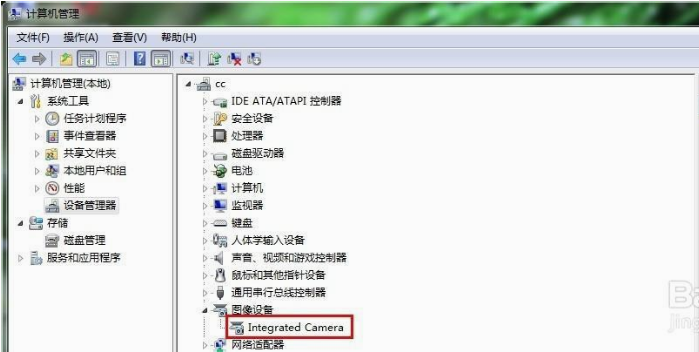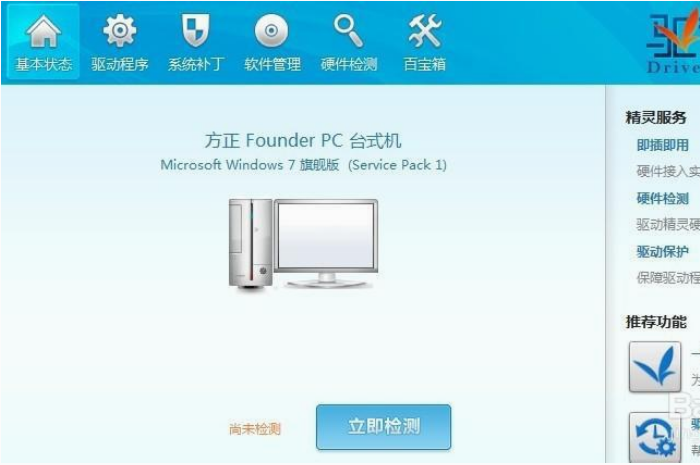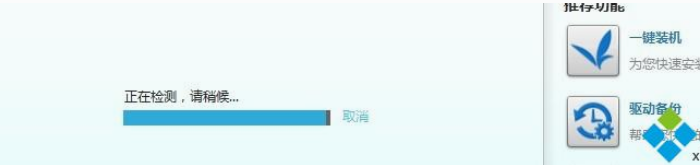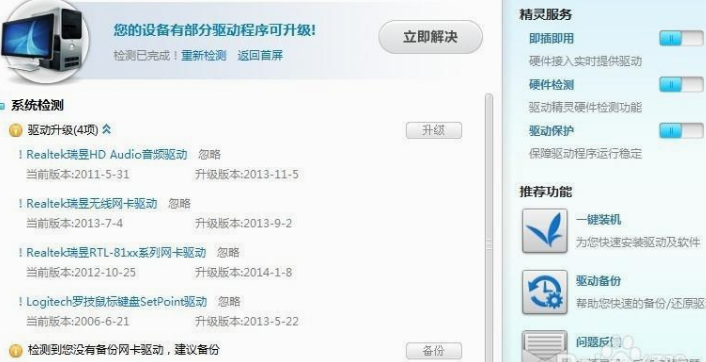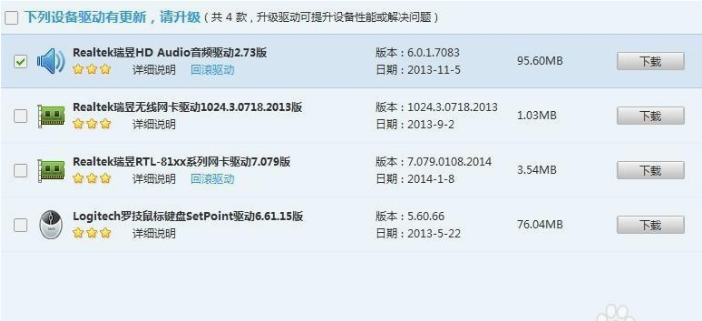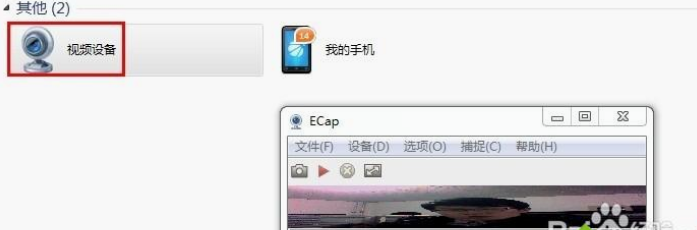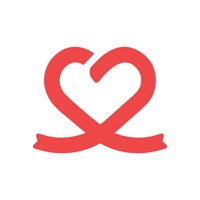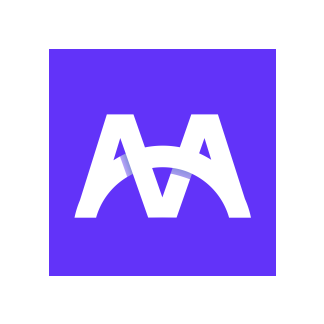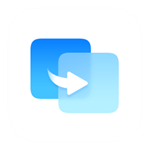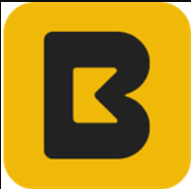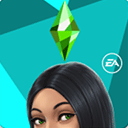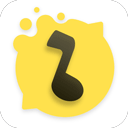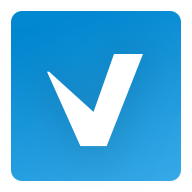win7笔记本摄像头打不开怎么办 win7笔记本摄像头打不开解决方法
作者:佚名 来源:xp下载站 时间:2024-03-27 15:10
笔记本电脑是非常实用的,笔记本电脑买来之后都会自带系统,很多用户的电脑都是win7系统的电脑,笔记本电脑通常都是有自带摄像头功能的,最有一些使用win7系统的笔记本用户反馈,win7笔记本摄像头打不开怎么办,这是怎么回事呢?下面小编就带给大家win7笔记本摄像头打不开解决方法。
win7笔记本摄像头打不开怎么办
解决方法:
1、在桌面上右键单击计算机(win7)或我的电脑(xp),单击“管理”进入下图所示界面,点击右侧边栏的“设备管理器”
(1)如下图所示是驱动正常,说明不是驱动的问题;
(2)如果没有驱动,或者摄像头设备上显示黄色叹号,说明驱动未安装好,需要进行安装驱动。
2、安装驱动,通过驱动软件进行安装,比如驱动精灵、驱动人生等软件。以驱动精灵为例。打开驱动精灵,点击“立即检测”按钮;
3、进入检测界面,可能会话费几分钟时间,用户需耐心等待!
4、检测完后,会出现所有未装的驱动或可以升级的驱动,点击“立即解决”按钮
5、进入下图所示界面,如果摄像头驱动未安装好,会检测到摄像头相关驱动信息,点击其后的“下载”按钮,或者选中需要安装的驱动前面的复选框,点击下方的“一键下载所有驱动”。驱动下载后会自动安装,中间可能会需要用户手动操作的步骤,用户可以一步步点击,待完成所有的安装后,可能需重启电脑,驱动安装完成;
6、win7系统的话,可以打开计算机里的视频设备预览摄像头效果,也可以通过QQ等其他软件进行测试。
7、如果设备管理器里面没有安装摄像头驱动,用驱动精灵也没有搜索到摄像头设备,那么就可能是硬件问题。